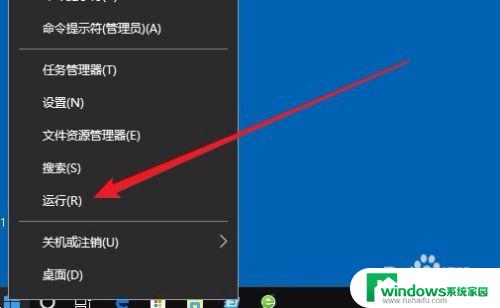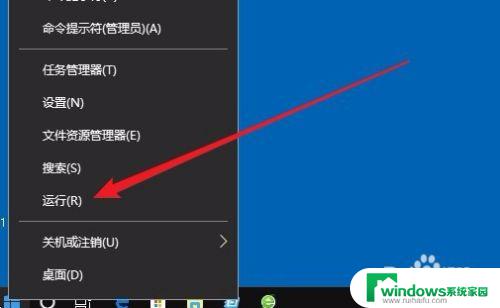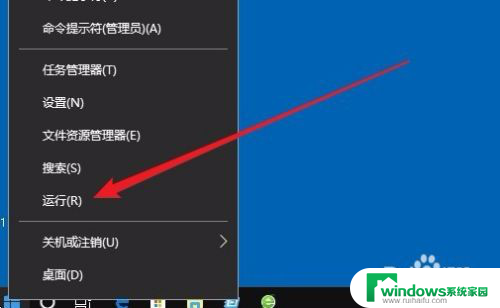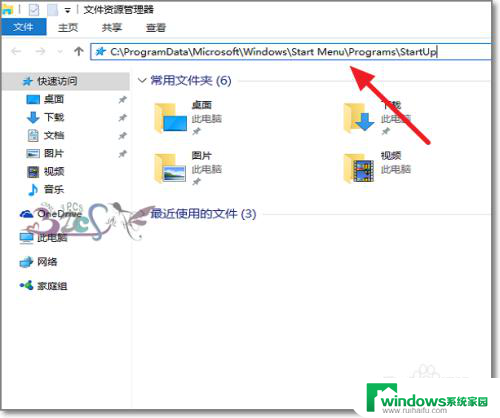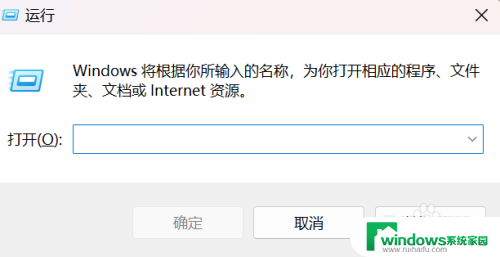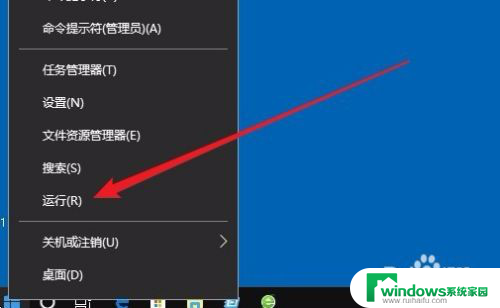win10加入自启动 Win10如何设置开机自启动软件
更新时间:2023-12-12 17:54:10作者:yang
随着科技的不断进步,操作系统的发展也越来越智能化,作为目前最新的操作系统之一,Windows 10(简称Win10)不仅在界面设计和功能上进行了全面升级,还加入了一些实用的新特性。其中之一就是自启动功能,它允许用户在开机时自动启动特定的软件程序。Win10如何设置开机自启动软件呢?本文将为大家详细介绍Win10的开机自启动设置方法,让您的电脑开机后能够自动打开所需的软件。
操作方法:
1.在Windows10桌面,右键点击桌面左下角的开始按钮。在弹出的菜单中选择“运行”菜单项。
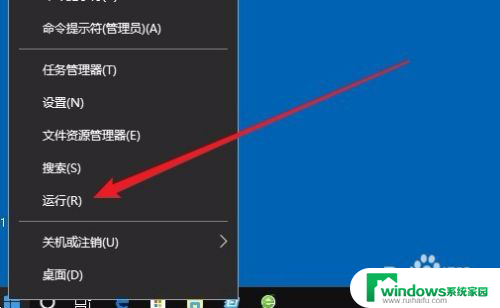
2.这时就会打开Windows10的运行窗口,在窗口中输入命令shell:startup。然后点击确定按钮。
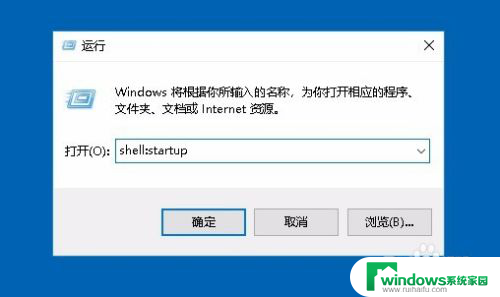
3.这时就可以打开Windows10系统的启动文件夹
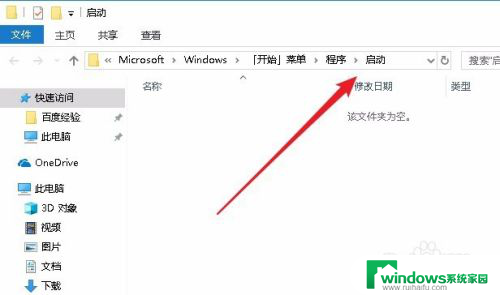
4.把需要开机启动的应用或是程序的快捷方式拖动到该文件夹中,这样以后电脑开机的时候。就会自动启动这些应用。
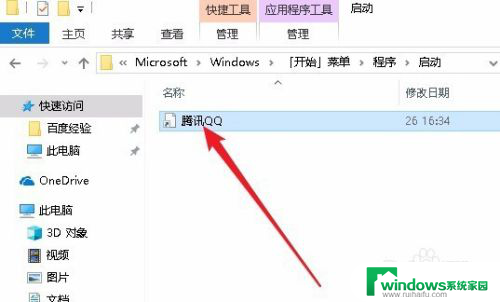
以上是关于如何将Win10设为自启动的全部内容,如果您遇到相同的情况,可以按照以上方法解决。